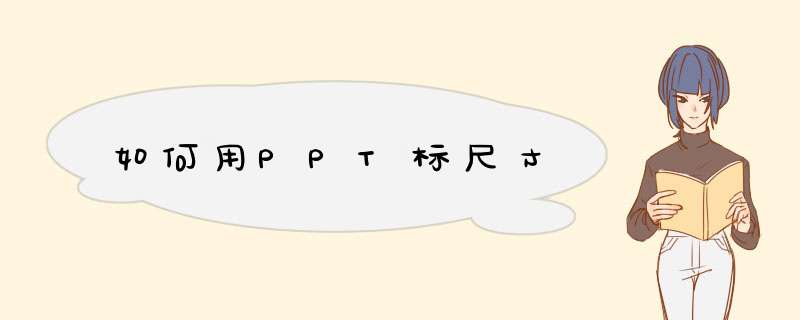
标直尺寸和微调图形
新建一个PPT
插入图片
标注尺寸,是不是一般标注的都是这种有些倾斜,直线也没有调整到图形边缘。
重新选择直线,划线时按住shift键,就可以画出水平或竖直的线。
按住Ctrl键+方向键即可轻微调整直线的距离
同理画出和调整箭头线,插入尺寸文字。
如果想插入图像和画的线段更加完美,可以借助标尺和网格线做参考。
操作方法一(图一效果)
2、插入——形状——圆
3、调式图及刻度形状大小
操作方法二(图二效果)
1、插入——刻度PNG图(网上下载素材)
2、插入——形状——圆
3、调式图及刻度形状大小
如果只是缩略图,使用PS等图像处理软件来制作出这样的效果是非常简单的。大致步骤如下:
1、打开PS,新建一个空白文件。然后点击“窗口”菜单,显示“标尺”。
2、在标尺上按住鼠标左键拖动到画面中,形成网格。
3、打开素材图片,使用移动工具一张一张拖到刚才的新建文件中,然后再使用“编辑”—“变形”工具(快捷键是Ctrl +T),调整素材图片的大小,并将其排列整齐。
4、合并多有图层即可。
另外,还有一种更简单的办法就是,先将素材图片的大小调整好,然后再在PS中新建一个尺寸足够大的空白文件,再接着就是重复以上第3和第4步的操作,将素材图片拖动到空白图片中排列好,最后合并所有图层即可。
如果这是在PPT中做出的效果,其实也很简单,步骤如下:
1、先新建一个PPT空白文件,在新幻灯片中,将“幻灯片版式”设为“标题和表格”。
2、在版式出现到工作区之后,点击标题的边框,使之被选中,然后点击键盘上的Del键将其删除。
3、双击表格,输入需要的行列数,然后“确定”。
4、表格生成后,点击表格的边框,使之被选中,然后拖动其四周的节点,使其铺满这个页面。以下就是个在PPT中被设为3行3列的表格:
5、点击“插入”菜单,将相应的图片插入到表格中,并调整图片的大小和位置即可。
欢迎分享,转载请注明来源:夏雨云

 微信扫一扫
微信扫一扫
 支付宝扫一扫
支付宝扫一扫
评论列表(0条)